-
萝卜家园硬盘安装win10系统图文教程
- 2016-11-27 22:05:12 来源:windows10系统之家 作者:爱win10
很多朋友都想要尝试一下萝卜家园硬盘安装win10系统,因为只要学会了这个方法,我们就可以轻松解决电脑所遇到的任何问题啦!下面系统之家小编就给大家带来萝卜家园硬盘安装win10系统图文教程,希望大家能够喜欢这个方法。
首先下载硬盘安装工具nt6 hdd installer(nt6 hdd installer是一款硬盘安装系统工具,用户无需借助光驱、U盘,可以直接在现有的系统中,直接安装系统)
下载Win10系统镜像
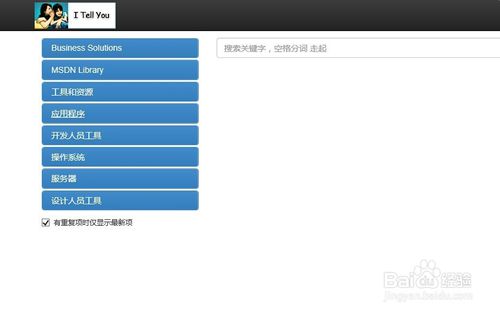
萝卜家园硬盘安装win10系统图文教程图1
下载完萝卜家园win10纯净版系统镜像和nt6 hdd installer工具后,我们将两者解压到硬盘的根目录。这里我们需要将Win10系统镜像解压到一个硬盘根目录,比如我们放置在I盘,如下图所示(大家可以找一个空盘,如果没有请创建一个新分区磁盘)
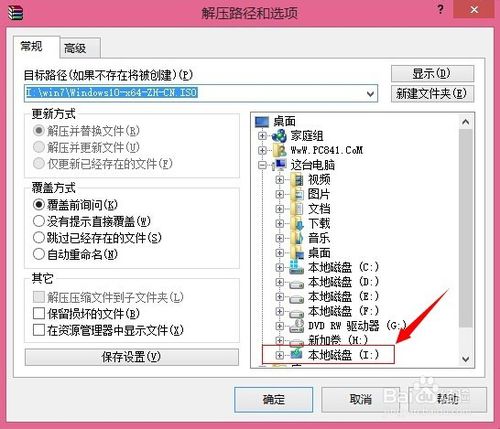
萝卜家园硬盘安装win10系统图文教程图2
以上准备工作完成之后,我们点击I盘中的nt6 hdd installer v3.1.4运行程序直接运行,出现如下提示界面,我们点击“安装”,如图所示

萝卜家园硬盘安装win10系统图文教程图3
点击安装后,系统会重启启动,之后在重启界面中,我们需要选择第二项,也就是选择Mode1或者Mode2开始安装
接下来就会进入我们熟悉的Win10安装界面,按照提示一步步完成安装就可以了。
上述就是萝卜家园硬盘安装win10系统图文教程啦,大家看完是否都已经掌握了这个方法呢?但是小编还是建议大家在重装系统之前先备份一下原本系统里的重要文件或者数据,这样子就不用重装系统之后再火急火燎去寻找恢复数据的方法了。
猜您喜欢
- 联想win7旗舰版系统最新下载..2017-06-18
- Acer宏基一键重装系统教程2017-08-03
- 打印处理器不存在,小编告诉你打印处理..2018-09-10
- windows7激活工具32位制作教程..2017-05-26
- 安装win10系统激活密钥方法2017-04-26
- fast无线网卡驱动安装教程2017-09-29
相关推荐
- 雨林木风windows10 64位系统 2016-11-13
- pe启动盘制作教程 2016-12-08
- 小编教你哪个一键重装系统的wein7好用.. 2017-03-27
- 如何看win7初装时间 2014-10-31
- win7不稳定|笔记本电脑win7下载速度不.. 2015-01-12
- 工具活动小编激密教您电脑虚拟内存怎.. 2017-09-12





 系统之家一键重装
系统之家一键重装
 小白重装win10
小白重装win10
 Lrcer v1.0中文版 原来歌词也可这么玩(歌曲歌词合二为一)
Lrcer v1.0中文版 原来歌词也可这么玩(歌曲歌词合二为一) 大地一键备份还原v2(系统备份还原工具)
大地一键备份还原v2(系统备份还原工具) 男人们的生活必备V3.70.366绿色版 中文绿色版 (男人们的助手工具)
男人们的生活必备V3.70.366绿色版 中文绿色版 (男人们的助手工具) Cyberfox浏览器 v52.9.0官方免费版
Cyberfox浏览器 v52.9.0官方免费版 最新电脑公司 Ghost Win7 32位旗舰版 V201401
最新电脑公司 Ghost Win7 32位旗舰版 V201401 Tss Ht进程隐藏保护工具(进程管理器软件)
Tss Ht进程隐藏保护工具(进程管理器软件) 萝卜家园win1
萝卜家园win1 极光浏览器 v
极光浏览器 v 雨林木风win1
雨林木风win1 雨林木风win1
雨林木风win1 深度技术ghos
深度技术ghos Chrome浏览器
Chrome浏览器 深度技术ghos
深度技术ghos 深度技术win1
深度技术win1 Opera Linux
Opera Linux 番茄花园win7
番茄花园win7 深度技术win1
深度技术win1 深度技术Ghos
深度技术Ghos 粤公网安备 44130202001061号
粤公网安备 44130202001061号